ringkasan materi TIK
oleh: 8F_02_Alana Jasmine Kirana Tobing
A. perangkat lunak aplikasi dan fitur aplikasi
perangkat lunak (software): perangkat yg berfungsi sebagai pengatur aktivitas kerja komputer dan seluruh instruksi yg mengarah pd sistem komputer. perangkat lunak dibagi menjadi: sistem operasi, bahasa pemrograman, dan perangkat lunak aplikasi
perangkat lunak aplikasi (application software): sering disebut program end-user karena secara langsung berinteraksi dgn pengguna, membantu pengguna dlm menyeslesaikan tugas. contoh: pengolah kata, lembar kerja, pemutar media, dan masih banyak lagi
1. macam-macam aplikasi pembuat laporan
- aplikasi pengolah kata: mengolah dokumen yg berisi karakter, kata, kalimat, yang akhirnya membentuk suatu paragraf, sekumpulan paragraf membentuk satu halaman, dan kumpulan halaman membentuk sebuah naskah yg dlm hal ini disebut file/dokumen. kemampuan utama: penulisan, pembentukkan (formatting), penambahan, penghapusan, penyimpanan, dan pencetakan. contoh aplikasi: microsoft word, microsoft 365, office word online, google documents, pages, notepad, docs to go. format file: .doc, .docx, .rtf, atau format lainnya
- aplikasi pengolah angka: mengelola sekumpulan lembar kerja (worksheet) di dlmnya terdiri dari angka, teks, dam formula/rumus. kemampuan utama: pembuatan tabel, statistik, pengelolaan angka utk perhitungan sebuah data (basis data) dan grafik. contoh aplikasi: microsoft excel, IBM, apache openoffice calc, lotus, abacus, libreoffice calc, google sheets, WPS spreadsheets, dll. format file: .xls, .xlxs, .ods, .csv, atau format lainnya
- aplikasi pengolah presentasi: utk membuat file-file presentasi. format file: .ppt, .pptx, .odp, dan format lainnya. contoh aplikasi: microsoft powerpoint, visme. slides, google slides, canva, slidebean, flowvella, prezi, animaker, dll
2. fitur aplikasi pengolah kata
pada dasarnya fitur utama dalam sebuah aplikasi sama, seperti fitur new document, save, open, dan print. dalam mengolah dokumen biasanya kita sering melakukan pemindahan objek, memasukan gambar, mengatur format teks dan format halaman sehingga dokumen yg dibuat menjadi rapih, baik dlm softfile maupun ketika di cetak user juga bisa melakukan file sharing sehingga dpt berkolaborasi dlm pembuatan tugas, dll.
- cut, copy, dan paste
pada semua aplikasi pengolah dokumen terdapat fitur cut (potong), copy (salin), dan paste (tempel). perintah cut digunakan utk memindahkan teks/objek ke dlm clipboard/buffer yg berupa tempat penyimpanan sementara. perintah copy akan menyalin teks/objek lain dan menyimpannya ke dalam buffer. perintah paste akan memindahkan objek dari buffer ke dokumen tujuan.
berikut cara melakukan perintah copy:
1. menekan tombol keyboard (ctrl+c)
2. memilih sub menu "copy", biasanya terdapat pada menu "edit"
3. klik kanan mouse dan pilih "copy"
4. memilih objek/memblok objek kemudian ketikan copy pada "tell me what you want to do"
- memformat teks
1. pilih teks yg ingin anda format (blok)
2. pilih opsi utk mengubah font, ukuran font, warna font, atau buat teks tebal, miring, bergaris bwh, dll
- memasukan gambar
utk memasukkan gambar dlm dokumen, kalian dpt menggunakan menu insert dan memilih lokasi penyimpanan gambar (pd komputer/gambar online)
selain itu, jika ingin memasukan gambar dr screenshot, kalian dpt menggunakan PrtSc pd keyboard, selain itu kalian dpt mengambil gambar sebagian layar dgn menggunakan aplikasi snipping tool pd windows (shortcut: windows+shift+s)
- mengatur halaman
salah satu fitur dari microsoft word adalah ketika hendak memberi halaman/nomor halaman pd dokumen word. meski cara memberi halaman pd word sebenarnya mudah dilakukan, namun masih ada beberapa orang yg mungkin memberi halaman secara manual dgn diketik sendiri. untuk memberikan halaman pd dokumen, kalian dpt menggunakan menu insert, lalu memilih page number, dan menentukan posisi halaman. utk memilih format penomoran, klik page number, lalu pilih format page number
- melakukan sharing file
jika kamu memiliki akun di sharepoint/microsoft onedrive, kamu bisa menyimpan file ke salah satu tempat tsb, lalu gunakan perintah bagikan utk memungkinkan orang lain membaca/mengedit salinan file tsb. dgn demikian, kalian dpt berkolaborasi tanpa batasan ruang/waktu
untuk selengkapnya dapat dibaca di: https://www.slideshare.net/secret/iWXseKGTNxqgj2
dan dapat juga di tonton pada beberapa video youtube di bawah:








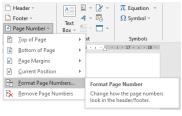


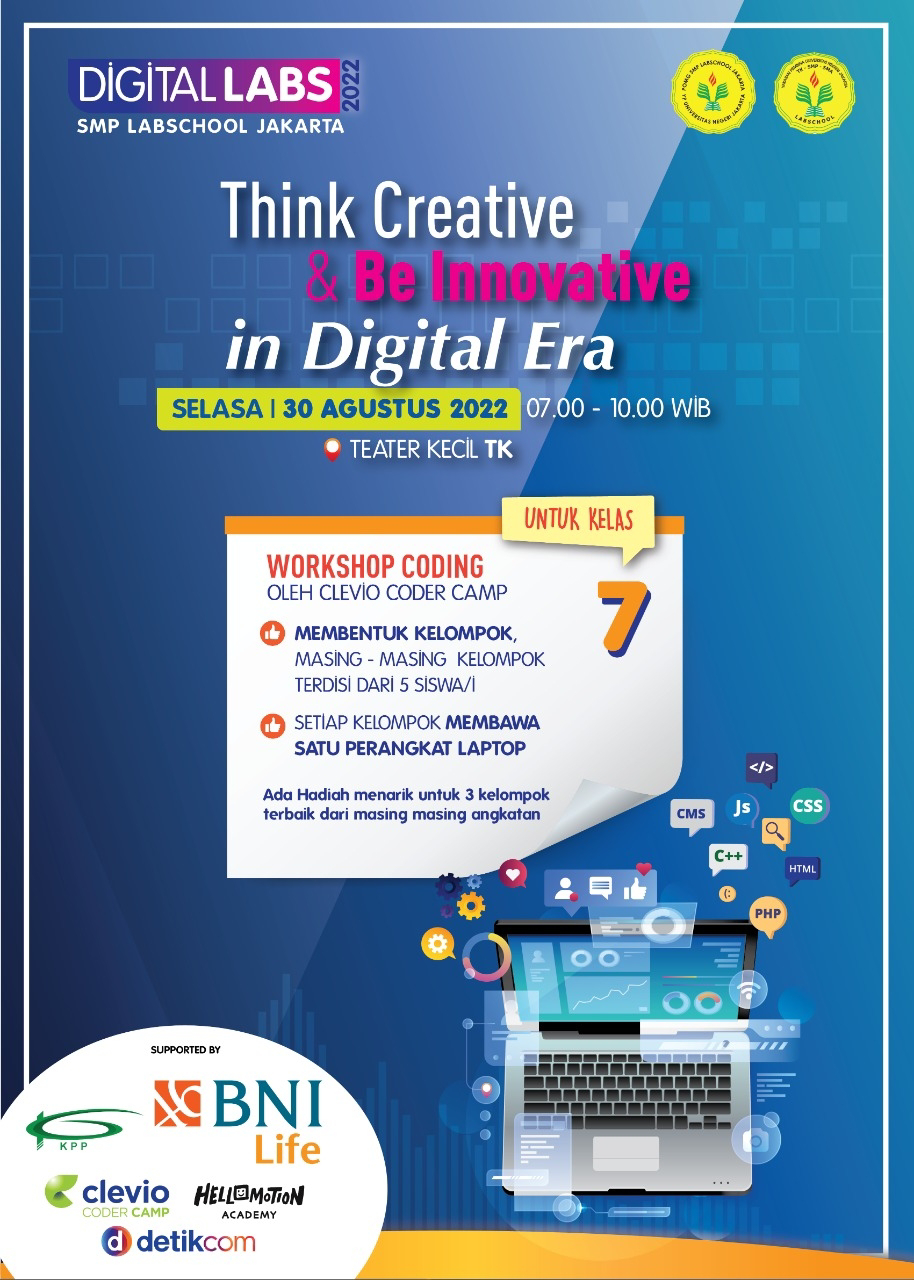
This comment has been removed by the author.
ReplyDeletewow keren kak memotivasi banget bermanfaat semoga sukses kedepannya
ReplyDeletehurufnya terlalu kecil, kalau bisa diganti ukuran hurufnya.
ReplyDeleteSeru banget ada penjelasan dalam bentuk vidio
ReplyDeleteSangat lengkap keren!
ReplyDelete